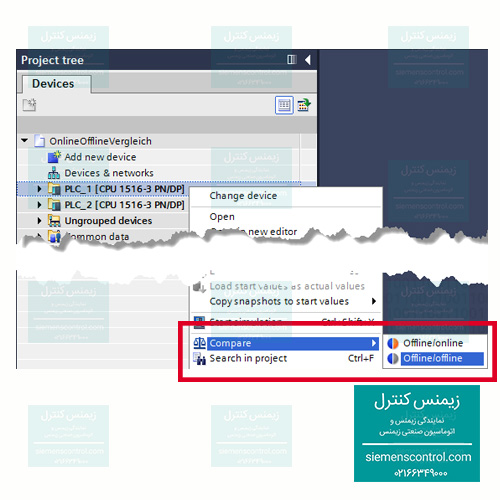برنامه Online و Offline چه تفاوتی دارند؟
مقایسه بک آپ برنامه با برنامه درون CPU از نکات مهم تعمیرات و نگهداری PLC می باشد. یکسان بودن برنامه ها برای اطمینان الزامی است، زیرا در موارد ضروری بتوان برنامه بک آپ را به CPU دانلود نمود. برای این مقایسه و تعیین تفاوت های احتمالی می توانید از قابلیت Compare استفاده نمایید.
زمانی که پروژه را در حالت Online قرار دهید، کنار بلاک های برنامه نویسی دایره شکل هایی وجود دارد که نشان از دو مورد است:
- وجود یا عدم وجود آن بخش در CPU
- تفاوت بین برنامه درون نرم افزار با برنامه درون CPU
رنگ دایره ها به چه معناست:
- دایره سبز تو پر: بخش مورد نظر در حالت Offline و Online دارای برنامه یا تنظیمات یکسان است.
- دایره تو پر با دو رنگ متفاوت: بخش مورد نظر در حالت Offline و Online موجود است ولی دارای برنامه یا تنظیمات متفاوت است.
- دایره سمت چپ پر، سمت راست خالی با دو رنگ متفاوت: بخش مورد نظر فقط در محیط Offline وجود دارد و در محیط Online موجود نیست.
- دایره سمت راست پر، سمت چپ خالی با دو رنگ متفاوت: بخش مورد نظر فقط در حالت Online موجود است و در حالت Offline موجود نیست.
مقایسه برنامه آفلاین و آنلاین یک بلاک
برای مقایسه یک بلاک در حالت Online با حالت Offline مراحل زیر را طی نمایید:
- برنامه را در مد آنلاین قرار دهید.
- کلیک راست بر روی نام بلاک در ساختار درختی
- انتخاب گزینه Compare و سپس Compare with online object
توضیحات:
با طی کردن این 3 مرحله محیط به دو بخش Online و Offline تقسیم می شود. شما می توانید در این حالت با جا بجا شدن بین network ها می توان تفاوت ها را مشاهده نمود.
نحوه مقایسه Offline و Online کل پروژه
برای مقایسه کل پروژه در حالت Online و Offline مراحل زیر را طی نمایید:
- برنامه را در مد آنلاین قرار دهید.
- کلیک راست بر روی نام بلاک در ساختار درختی
- انتخاب گزینه Compare و سپس Offline/Online
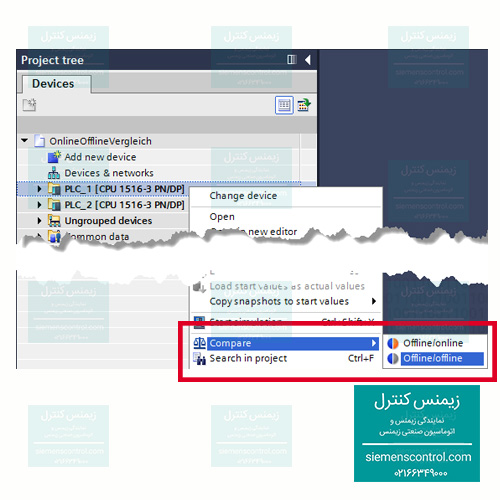
نحوه مقایسه دو پروژه به صورت آنلاین و آفلاین
- کلیک راست بر روی نام ایستگاه کاری
- انتخاب گزینه Compare و سپس Offline /Offline
توضیحات:
با طی کردن دو مرحله فوق؛ PLC اول به بخش سمت چپ محیط Compare Editor Offline منتقل می شود. PLC دوم را با Drog & Drop به بخش سمت راست محیط Compare Editor Offline منتقل نمود.